
Hướng dẫn này sẽ chỉ cho bạn cách dễ nhất để thêm dấu ngoặc kép vào ảnh Instagram. Thêm một trích dẫn hài hước hoặc truyền cảm hứng vào ảnh Instagram của bạn là một cách dễ dàng để có được nhiều lượt thích và nhiều người theo dõi trên Instagram hơn.
Không cần sử dụng máy tính để tạo một bức ảnh Instagram có dấu ngoặc kép và nếu bạn không cần các tùy chọn ưa thích, bạn thậm chí không cần phải trả tiền cho một ứng dụng để thực hiện.
Instagram cho iPhone và Android cung cấp rất nhiều tùy chọn để điều chỉnh giao diện chung cho ảnh của bạn, nhưng không có công cụ tích hợp để thêm văn bản vào ảnh.
Dưới đây là một cái nhìn nhanh về cách thêm dấu ngoặc kép vào ảnh Instagram bằng Instaquote.
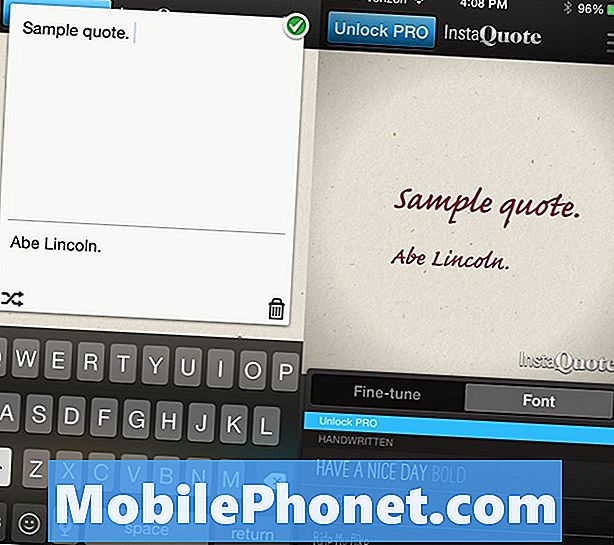
Dưới đây, hướng dẫn nhanh về cách thêm dấu ngoặc kép vào ảnh Instagram.
Điều đầu tiên bạn cần làm là tải xuống Instaquote. Đây là một ứng dụng miễn phí cho iPhone và Android, nhưng nó cung cấp trong mua ứng dụng để mở khóa tất cả các tính năng và nhiều hình nền.
Sau khi bạn tải xuống Instaquote cho điện thoại, bạn có thể nhấn vào ứng dụng để bắt đầu. Bạn sẽ cần cài đặt Instagram trên điện thoại để thực hiện công việc này vì về cơ bản, ứng dụng sẽ chuyển ảnh của bạn sang ứng dụng Instagram. Bằng cách này, bạn không cần phải nhập bất kỳ thông tin mật khẩu nào vào ứng dụng Instaquote.
Bạn có thể thêm một trích dẫn cho nhiều hình nền tích hợp hoặc vào ảnh của riêng bạn. Theo mặc định, không có nhiều hình nền, nhưng bạn có thể mở khóa Pro và nhiều hình nền khác với giá 3,99 đô la. Điều này cũng loại bỏ hình mờ khỏi ảnh của bạn và thêm nhiều lựa chọn phông chữ. Trong khi không yêu cầu nó là một mua tốt cho người dùng thường xuyên.
Nhấn đúp vào hộp văn bản để nhập trích dẫn và ai nói nó. Nếu bạn không cần phải thêm người bạn có thể vừa qua hoặc nhập vào trích dẫn của bạn.
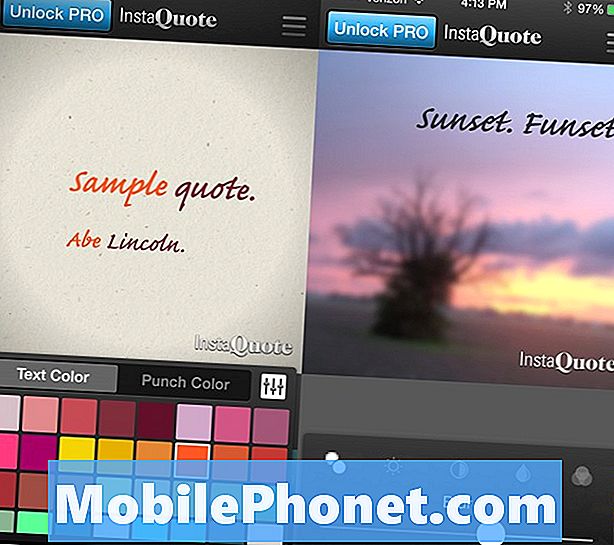
Thay đổi tùy chọn và làm mờ nền nếu bạn cần.
Tiếp theo trượt qua các tùy chọn ở dưới cùng để chọn một chủ đề được tích hợp vào Instaquote hoặc tiếp tục ở hàng dưới cùng của biểu tượng để tùy chỉnh văn bản, ảnh của bạn và hơn thế nữa.
Nhấn vào biểu tượng aA để thay đổi kích thước văn bản và khoảng cách của bạn. Bạn cũng có thể chọn phông chữ mới tại thời điểm này. Nếu bạn cần thêm phông chữ, bạn sẽ cần nâng cấp với mua trong ứng dụng. Tiếp theo chạm vào biểu tượng xô để thay đổi màu văn bản của bạn. Sau đó bạn có thể nhấn vào từng từ để thay đổi màu đó.
Nếu bạn không muốn sử dụng nền chủ đề tích hợp, bạn có thể nhấn vào biểu tượng ảnh để chụp ảnh, chọn ảnh hoặc sử dụng một trong các hình nền đi kèm. Một số trích dẫn hoạt động tốt nhất trên nền đơn giản, nhưng bạn luôn có thể thêm nó vào ảnh bạn chụp và sau đó làm mờ ảnh để văn bản dễ đọc hơn. Đây là cách tốt nhất để đặt văn bản trên một nền bận rộn khác.
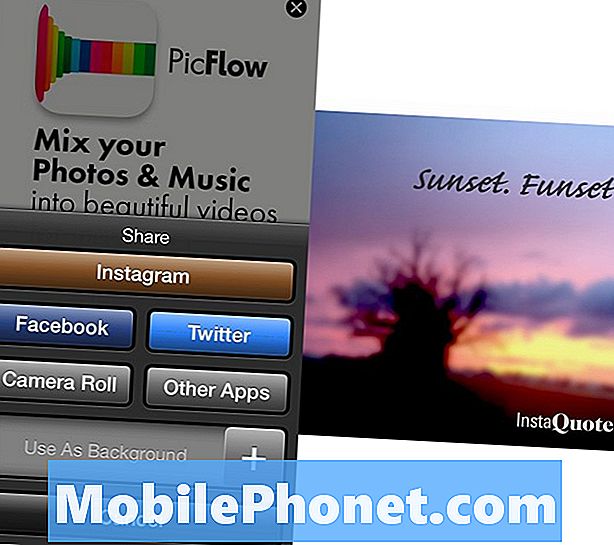
Kết thúc và chia sẻ ảnh trích dẫn Instagram của bạn.
Sử dụng cùng một công cụ làm mờ để thay đổi độ sáng, độ tương phản và màu sắc của ảnh. Chúng tương tự như các tùy chọn Instagram, nhưng điều này cho phép bạn điều chỉnh ảnh mà không thay đổi văn bản. Bất kỳ chỉnh sửa nào bạn thực hiện trong Instagram cũng sẽ thay đổi giao diện văn bản của bạn.
Khi bạn hoàn tất chỉnh sửa ảnh của mình và định vị văn bản nơi bạn muốn, hãy nhấn vào biểu tượng Q ở phía dưới để gửi nó lên Instagram. Bạn có thể thấy các tùy chọn khác như lưu nó vào thư viện và chia sẻ với các dịch vụ khác, nhưng nếu bạn nhấn vào Instagram, nó sẽ gửi cho bạn ngay vào ứng dụng để bạn có thể chia sẻ nó với một vài thao tác nữa.


